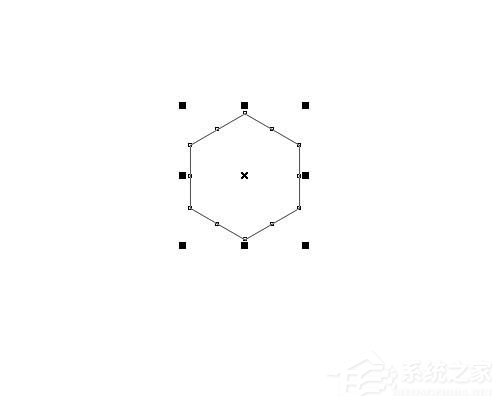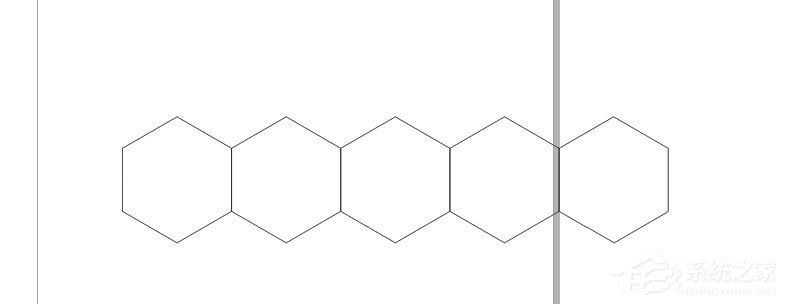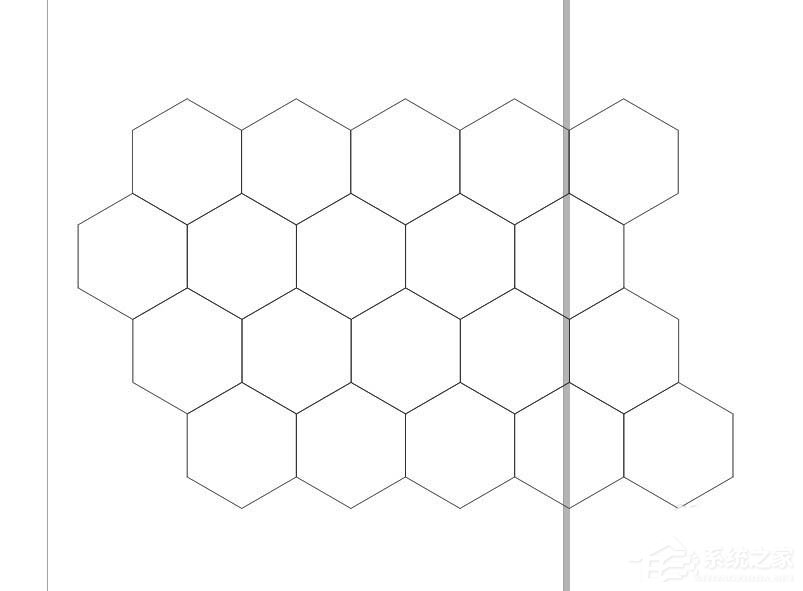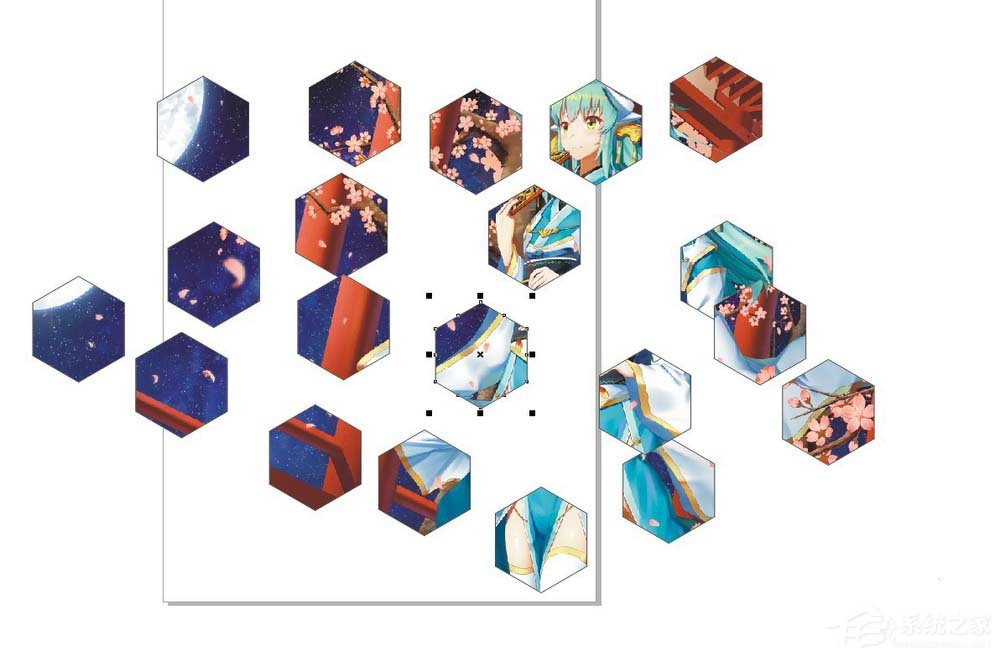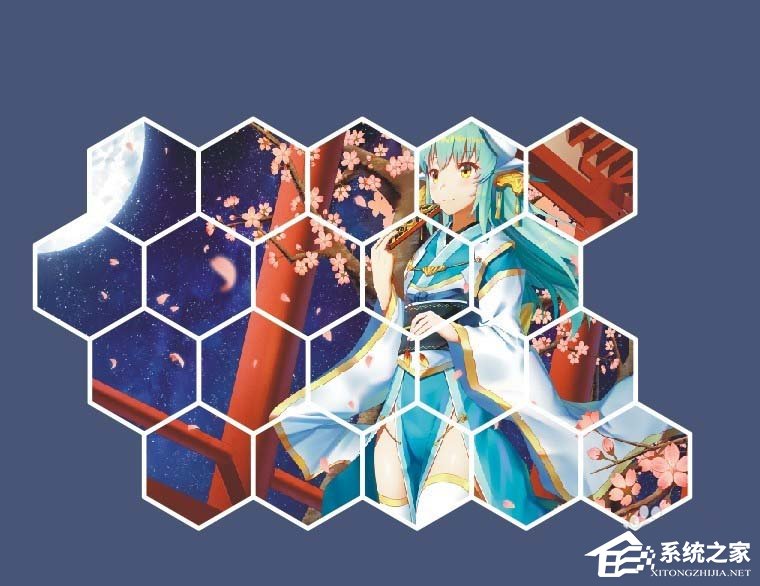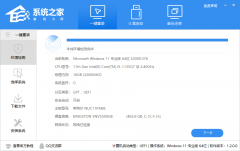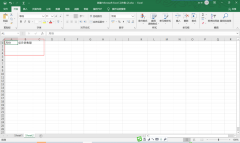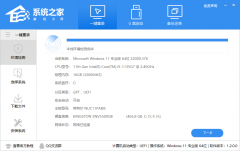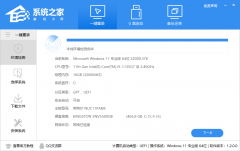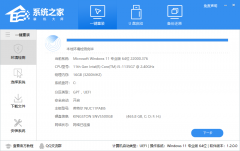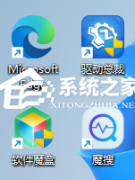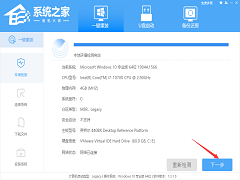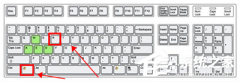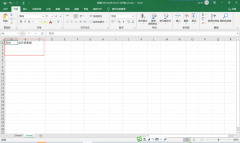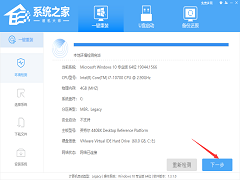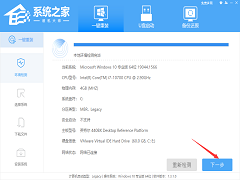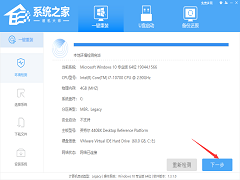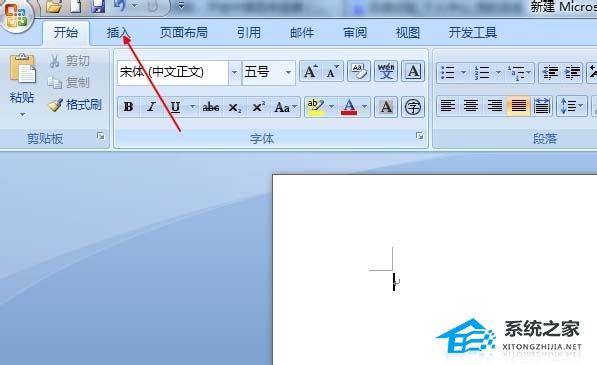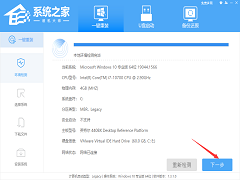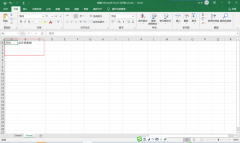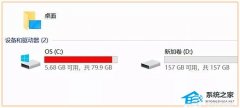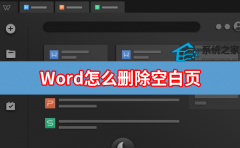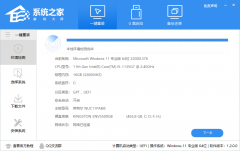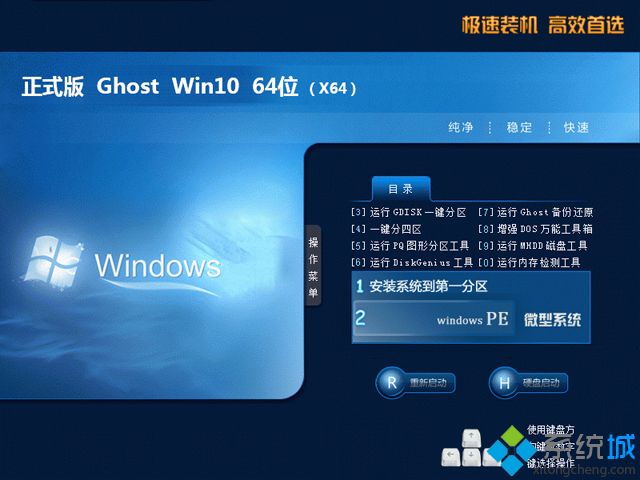cdr怎么制作个性贴图?cdr制作个性贴图的操作步骤
[来源:未知 作者:liuchanghua 发表时间:2023-02-22 12:13 阅读次数:]|
cdr怎么制作个性贴图?最近有小伙伴想要使用cdr制作个性贴图却不知道怎么操作,那么。 方法/步骤 1、用多边形工具先画一个规则多边形,比如六边形。
2、复制移动。得到蜂巢形。全选,右键组合。
3、找一张合适的JPG图片,导入CDR。调整至合适大小。
4、选中图片,执行效果-图框精确剪裁命令,将箭头在蜂巢上单击,将图片置入蜂巢中。
5、取消组合,即可以得到一块块的六边形拼贴图。
6、还可以将描边加粗,或做一些其他的改变得到意想不到的效果。
这就是cdr制作个性贴图的操作步骤啦,大家都学会了吗?还想了解更多的软件教程请关注酷987下载。 |
Tags:
责任编辑:永春小孩相关文章列表
- 发表评论
-
- 最新评论 进入详细评论页>>